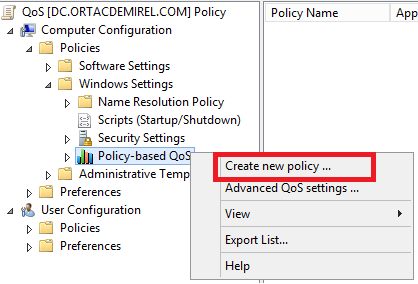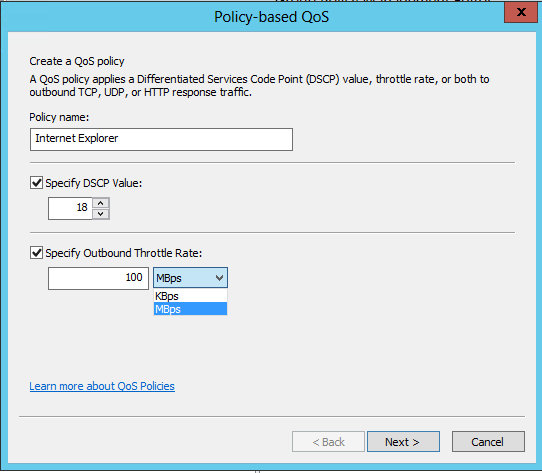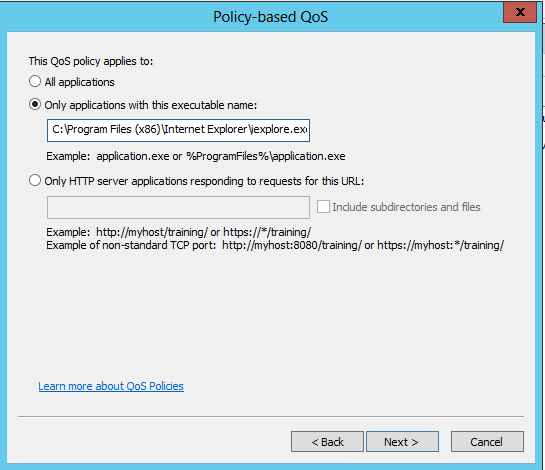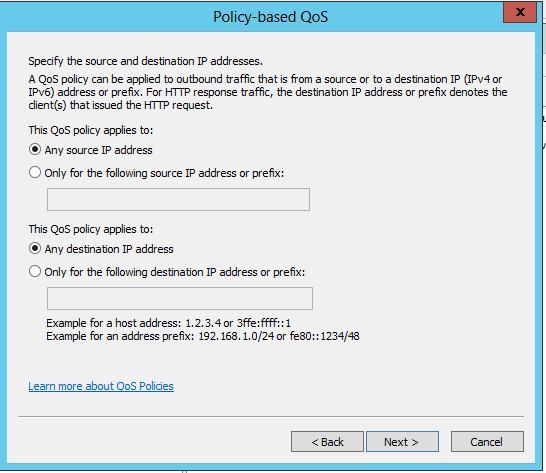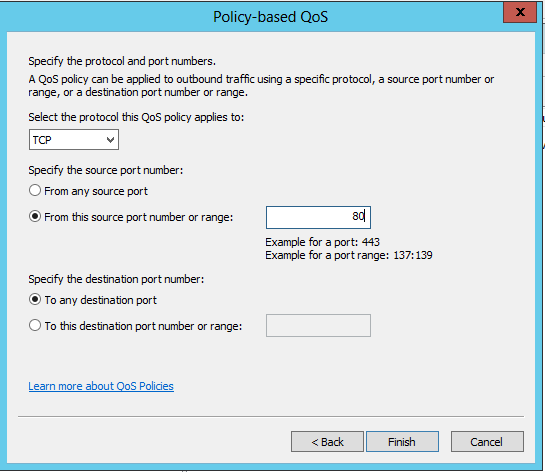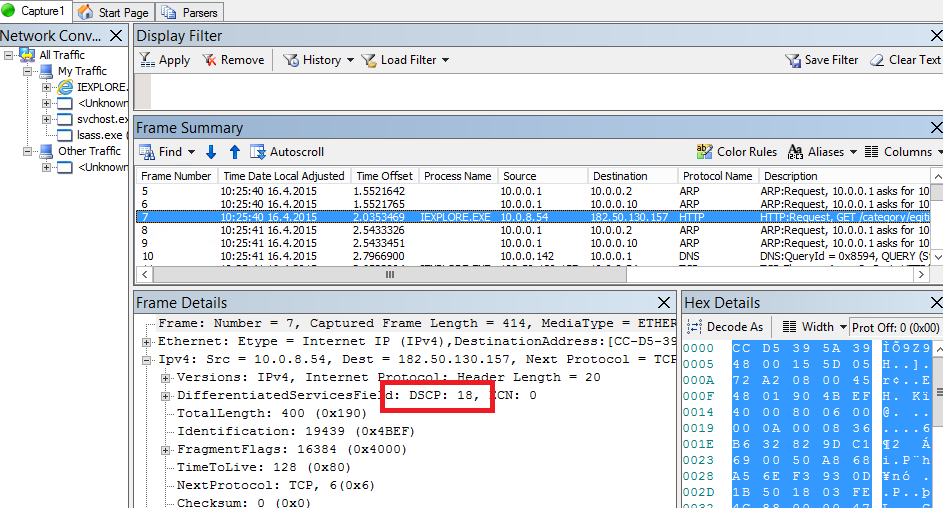Microsoft’un sanal makine dönüştürme aracı ile Vmware platformunda çalışan sanal makinelerinizin disklerini (vmdk) Hyper-V için kullanılan sanal disklere (vhd) dönüştürebilirsiniz.
Öncelikle dönüştürme yazılımını aşağıdaki bağlantıdan çekip kuruyoruz.
www.microsoft.com/en-us/download/details.aspx?id=42497
Bu işlemi Windows Server 2008 R2 SP1, Windows Server 2012 ve Windows Server 2012 R2 işletim sistemlerinde yapabiliriz.
Ardından .Net 3.5.1 bileşenini kuruyoruz.
İlk olarak vmware (vmdk) diskimizi sunucumuza kopyalıyoruz.
Powershell aracımızı açıyoruz. Aşağıdaki komutu vererek virtual machine converter modülünü ekliyoruz.
Import-module “c:\Program Files\Microsoft Virtual Machine Converter\MvmcCmdlet.psd1”
Ardından dönüştürme işlemi için aşağıdaki komutu veriyoruz.
ConvertTo-MvmcVirtualHardDisk -SourceLiteralPath “C:\ortac\oracke2\Oracle Enterprise Linux 64-bit(OEL5V5).vmdk” -DestinationLiteralPath “c:\ortac\vhd” -VhdType DynamicHardDisk -VhdFormat Vhd
Bu komutta ilk olarak dönüştürmek istediğiniz vmdk dosyasının tam ismi gerekmektedir. Ardından vhd diskin kaydedileceği klasörü göstermelisiniz.
Dynamic ya da Fixed olarak disk yapınızı ayarlayabilirsiniz. Ayrıca VHD ya da VHDX olarak da dönüştürme yapabilirsiniz.
Dönüştürme işlemi başlıyor.
Bu işlem diskin büyüklüğüne ve yapısına göre uzun sürebilir.
İşlem bitince kısa bir rapor geliyor.
Bu aşamadan sonra oluşan yeni vhd ya da vhdx türündeki sanal diskinizi kullanarak yeni bir sanal makine yaratabilirsiniz.